最新下载
热门教程
- 1
- 2
- 3
- 4
- 5
- 6
- 7
- 8
- 9
- 10
word2007自动更正在哪 word自动更正功能设置教程
时间:2022-06-26 06:52:59 编辑:袖梨 来源:一聚教程网
1、打开word,然后单击“文件”按钮,在打开的面板中选择“选项”。
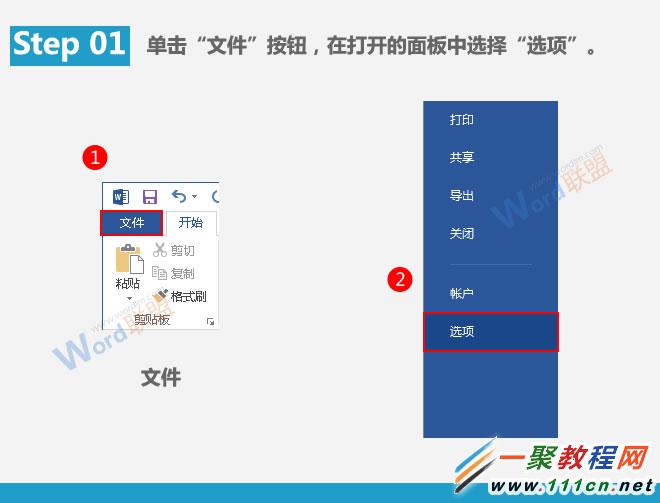
2、此时会打开名为“Word选项”的窗口,我们在左侧选择“校对”命令,然后在右侧的窗口中找到“自动更正选项”按钮。
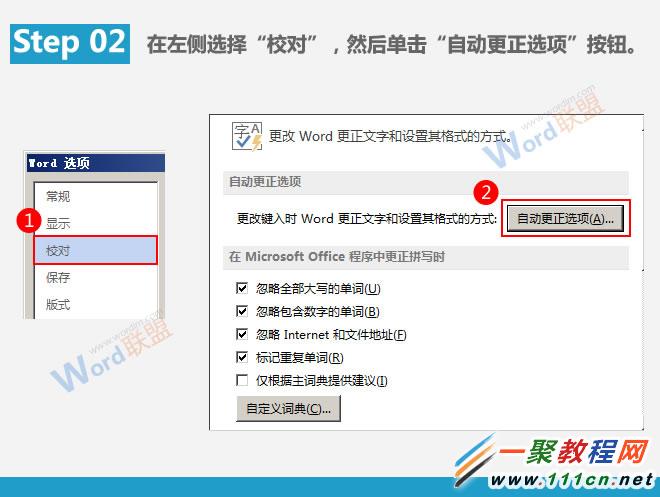
3、在“自动更正”选项卡的“替换”文本框中为自己需要重复输入的内容设置一个“快捷键”(例如<1>),然后在“替换为”文本框中输入本来需要录入的文本“例如”,完成后单击“添加”按钮,然后确定即可。用户可以根据实际需要选取或取消相应选项的复选框,以启用或关闭相关选项。每种选项的含义如下:
(1)显示“自动更正选项”按钮:选中该选项,可以在执行自动更正操作时显示“自动更正选项”按钮;
(2)更正前两个字母连续大写:选中该选项,可以自动更正前两个字母大写、其余字母小写的单词为首字母大写,其余字母小写的形式;
(3)句首字母大写:选中该选项,可以自动更正句首的小写字母为大写字母;
(4)表格单元格的首字母大写:选中该选项,自动将表格中每个单元格的小写字母更正为大写字母;
(5)英文日期第一字母大写:选中该选项,自动将英文日期单词的第一个小写字母更正为大写字母。
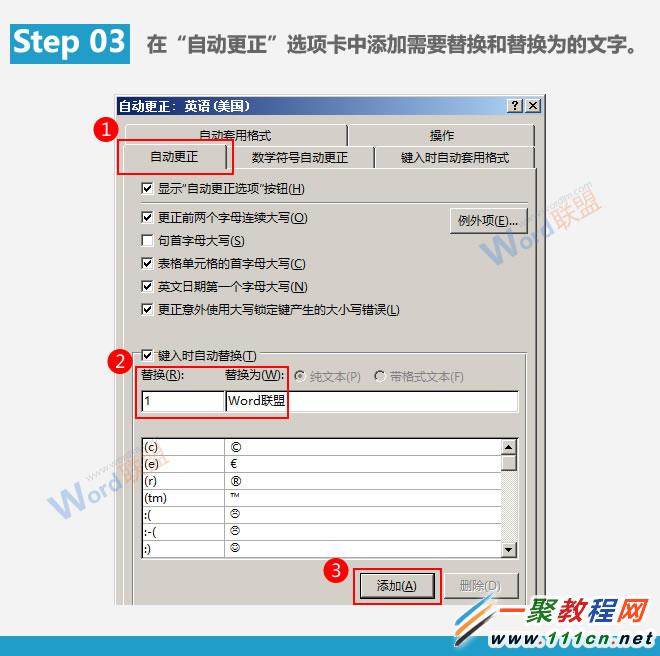
4、好了,现在我们只需要在文档中输入“1”,然后按下空格键后这个“1”就会自动转换成“Word联盟”,也就是我们需要的内容。

相关文章
- 《弓箭传说2》新手玩法介绍 01-16
- 《地下城与勇士:起源》断桥烟雨多买多送活动内容一览 01-16
- 《差不多高手》醉拳龙技能特点分享 01-16
- 《鬼谷八荒》毕方尾羽解除限制道具推荐 01-16
- 《地下城与勇士:起源》阿拉德首次迎新春活动内容一览 01-16
- 《差不多高手》情圣技能特点分享 01-16














